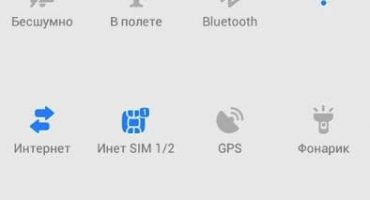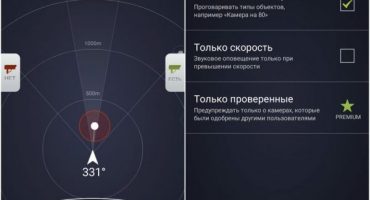V moderných smartfónoch má veľký význam veľkosť pamäte RAM a vnútornej pamäte. Veľké množstvo informácií vyžaduje samostatnú bunku, v ktorej môžete ukladať práve prezerané alebo upravené materiály.
Vývojári vreckových gadgetov získali špeciálne miesto v čipoch, kde systém automaticky vyhodí materiály skopírované používateľom. Toto miesto v telefóne je schránka. Ak sa nachádza v smartfónoch s rôznymi typmi operačných systémov, povieme vám v tomto materiáli.

Najobľúbenejšie miesto pre moderný smartphone
Súbor je analógom úložiska osobného počítača. Líši sa iba v dobe uchovávania informácií. V počítači sa údaje z vyrovnávacej pamäte automaticky vymažú podľa nastavení:
- keď je odpojený od zdroja energie;
- pri prekročení pamäte.
V smartfóne sa tam dostanú informácie, ktoré sa skopírujú z jedného súboru do druhého. Ale ako fyzický súbor chýba.
Pre umiestnenie vyrovnávacej pamäte je RAM využívajúci špeciálny blok príkazov vyhradená špeciálna bunka, ktorej objem vám umožňuje dočasne ukladať malé súbory alebo ich časti. Ak chcete preniesť potrebné informácie do cieľa, stačí na obrazovku smartfónu urobiť dlhé klepnutie namiesto jedného zo slov, ktoré sú začiatkom alebo koncom kopírovaného textu. Úložisko sa automaticky otvorí. Fragment sa tam dostane po vykonaní príkazu „Kopírovať“ a zostane, kým nebude nahradený novým.
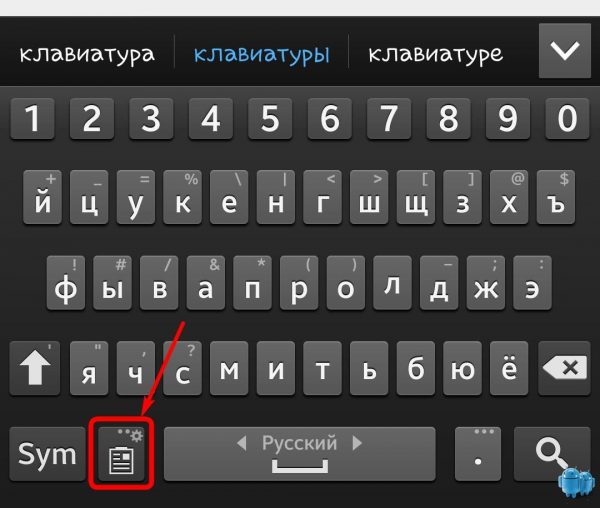
Štandardné rozloženie klávesov schránky na sklade klávesnice
Pri reštarte smartfónu sa z vyrovnávacích informácií vo firmvéri skladu uvoľní vyrovnávacia pamäť. Ak neexistujú žiadne ďalšie aplikácie na správu predtým skopírovaných údajov, vyrovnávacia pamäť sa môže uvoľniť aj vynúteným vyčistením pamäte RAM. Jeho konfiguráciu je možné vykonať pomocou ovládacích prvkov smartfónu. Niektoré položky môžu byť na žiadosť používateľa uložené. Potom sa prenesú na kartu „Moje dokumenty“.
Priradenie a použitie vyrovnávacej pamäte v telefónoch s Androidom
Najčastejšou otázkou, na ktorú sa používatelia pýtajú, je, že je možné upraviť niekoľko fragmentov súčasne? Štandardná vyrovnávacia pamäť neposkytuje také pokročilé funkcie. Programátori však tento problém vyriešili pomerne rýchlo.
V systéme Android je práca s informáciami dočasne uloženými v telefóne ideálna s bezplatnou aplikáciou Clipper. Program umožňuje spracovať až 20 fragmentov. Môžu byť zoskupené podľa témy. Na vyčistenie miesta ponúka Clipper okamžité odstránenie všetkých prvkov skopírovaného textu v telefóne.
Ak potrebujete vyčistiť hlavný súbor RAM (koreňový adresár operačného systému), musíte mať oprávnenia typu root. Získanie schopnosti upravovať systémové súbory je výhodné, ak vlastníte firmvér smartfónu. V opačnom prípade hrozí nebezpečenstvo neúmyselného vymazania cenných údajov.
Ak potom modul gadget zamrzne, ďalšia operácia bude 90% blikať. Toto je veľmi nepríjemný postup pre najbežnejších používateľov. Vyžaduje si obnovenie veľkého množstva dôverných informácií.
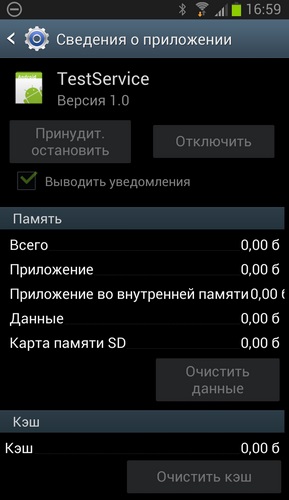
Testujte vyčistenie rootov
Pri oprávneniach typu root sa vyrovnávacia pamäť vyčistí takto:
1. Otvorte správcu súborov a vyhľadajte koreňový adresár.
2. Otvorte priečinok „data / clipboard“.
3. Vykonajte úplné alebo čiastočné vyčistenie priečinka.
4.V nastaveniach smartfónu vyberte „Všetky aplikácie“ - „Testovacia služba“ - „Zastaviť“ - „Vymazať“.
5. Reštartujte smartphone.
Ak sa všetky príkazy vykonajú správne, dočasné úložisko sa úplne uvoľní.
Pokročilé operačné systémy umožňujú vybaviť smartphone správcovskými aplikáciami. Aplikácie, ktoré nahradia preddefinovanú klávesnicu, môžu vykonávať rovnaké funkcie. Napríklad autori klávesnice JBak vyvinuli ideálnu schránku z hľadiska použiteľnosti v systéme Android. Má veľa výhod:
- Je zabudovaný priamo do rozhrania klávesnice;
- nastavenia umožňujú nastaviť požadovaný počet dočasne uložených fragmentov (až 50);
- keď je objem 100% plný, posledný fragment sa automaticky vymaže z pamäte smartfónu a nahradí sa tým, s ktorým používateľ teraz pracuje;
- vstúpte do programu jedným dotykom.

Zabudovaná vyrovnávacia pamäť v klávesnici JBak
Aktuálne informácie sa tam automaticky dostanú aj pri prezeraní online informácií, napríklad video súborov. Ak hardvér prehliadacieho programu nezabezpečuje nahrávanie alebo kopírovanie fragmentov, pamäťová bunka bude zbavená informácií ihneď po prehliadaní.
Umiestnenie schránky v systéme iOS
Ako nájsť schránku v miniaplikáciách „apple“, povedzte to štandardnej klávesnici SwiftKey. Pri písaní na klávesnici iPhone môžete vykonať operáciu okamžitého kopírovania. Požadovaný fragment sa umiestni do dočasného úložiska. Jeho štandardná kapacita je 10 súborov. Dĺžka každého fragmentu by nemala presiahnuť 1 000 slov.

Architektúra schránky IOS začína klávesnicou
Ak chcete kopírovať, vyberte text dotykom na obrazovku a vyberte možnosť „Kopírovať“. V systéme iOS je text zalomený po dokončení príkazu Uložiť. Úspešné dokončenie operácie je na Emoji označené červenou bodkou. Ak používateľ odmietne fragment uložiť, po hodine bude natrvalo odstránený z pamäťovej bunky smartfónu.
Ak chcete upraviť fragmenty, musíte vykonať nasledujúce operácie:
- Dlhým klepnutím na ikonu Emoji.
- Vyberte „Buffer“ a „Edit“. Zmena poradia fragmentov sa uskutoční ich presunutím prstom na správne miesto.
- Vymazanie alebo úprava sa vykonáva voľbou „Správa vyrovnávacej pamäte“.
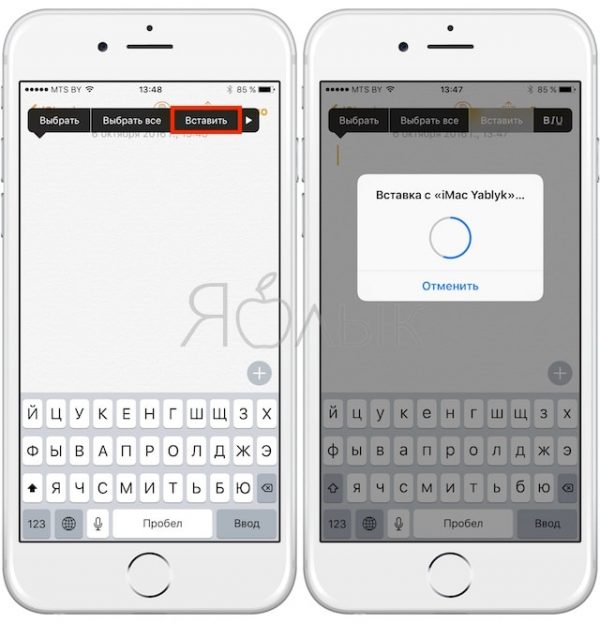
Rozhranie medzipamäte IPhone
Najnovšie verzie telefónu iPhone sú vybavené najnovšou možnosťou vyrovnávacej pamäte pre miniaplikácie „Apple“ - Clip +. Je to veľmi pohodlné a ľahko použiteľné. Ak chcete začať, musíte miniaplikáciu nainštalovať do informačného mozgu zariadenia iPhone - „Centrum upozornení“. Ak chcete skopírovať prvok textu, musí používateľ ísť do schránky spustením miniaplikácie a vybrať fragment. Vkladanie je automatické.
Clip + je taký pokročilý manažér, ktorý okrem textu dokáže rozlišovať aj medzi:
- Telefónne a e-mailové čísla.
- Odkazy poskytnuté s príkazovými riadkami prehľadávača.
- Ostatné zložité alfanumerické informačné prvky.
Štandardný prehliadač, s ktorým Clip + pracuje, je Safari.
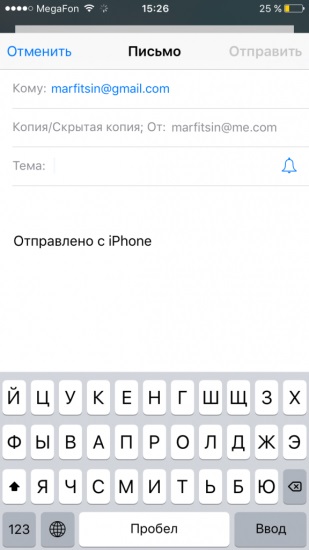
E-mail prostredníctvom Clip + je možné odoslať priamo z úložiska
Informácie je možné zamieňať zoskupením v miniaplikácii pomocou farebných tipov. Dáta sa exportujú na adresu súboru vo formáte .csv. Analogicky so zvukovými funkciami systému Android umožňuje aplikácia Clip pomocou hlasu vytvárať krátke fragmenty. Automaticky sa odošlú do vyrovnávacej pamäte a po prekročení kapacity súboru zmiznú.
Jedinou nevýhodou programu, charakteristickou však pre väčšinu multimediálneho obsahu spoločnosti Apple je, že aplikácia je platená. Po rozmiestnení 169 rubľov majitelia zariadení „Apple“ dostanú univerzálny prostriedok na správu údajov vo vyrovnávacej pamäti.